Lưu ảnh đã chụp bằng Máy ảnh Windows trong thư mục Thư viện ảnh
Theo mặc định, Ảnh(Photos) và video được chụp qua camera tích hợp của thiết bị Windows 10 như Microsoft Surface được lưu vào thư mục Camera Roll . Vị trí này thay đổi nếu ai đó vô tình hoặc cố ý xóa thư mục Máy ảnh(Camera) khỏi vị trí mặc định của nó. Sau đó, ảnh sẽ tự động được lưu vào thư mục OneDrive . Để thay đổi vị trí lưu ảnh về vị trí ban đầu, tức là Thư mục Camera Roll(Camera Roll Folder) , hãy làm theo hướng dẫn được đưa ra trong bài đăng này.
Lưu(Save) ảnh đã chụp bằng Máy ảnh (Camera)trong(Camera) thư mục Thư viện ảnh
Khi bạn xóa hoặc loại bỏ thư mục Camera Roll khỏi Windows 10 , bạn sẽ tự động chuyển hướng Thư mục Camera(Camera Folder) tới OneDrive . Như vậy, tất cả hình ảnh bạn chụp qua camera tích hợp sẵn trên Windows 11/10 đều được lưu vào OneDrive . Điều này có thể được xác nhận bằng cách kiểm tra các mục nhập trong Thư mục User Shell(User Shell Folders) của bạn .
Nếu bạn thấy ảnh được chụp bằng máy ảnh Windows 11/10 không tự động lưu vào thư mục Camera Roll , hãy thử cách này:
- Mở Registry Editor.
- Điều hướng đến địa chỉ đường dẫn sau - HKCU
- Tìm mục nhập -
{AB5FB87B-7CE2-4F83-915D-550846C9537B} - Xóa mục trên.
- Đăng xuất và đăng nhập lại.
- Mở ứng dụng Máy ảnh(Camera) và chụp ảnh.
- Vị trí lưu ảnh sẽ lại thay đổi thành thư mục Camera Roll .
Press Win+R để mở hộp thoại Run .
Nhập Regedit vào trường trống của hộp và nhấn Enter .
Điều hướng đến địa chỉ đường dẫn sau trong Registry Editor -
HKCU\Software\Microsoft\Windows\CurrentVersion\Explorer\User Shell Folders
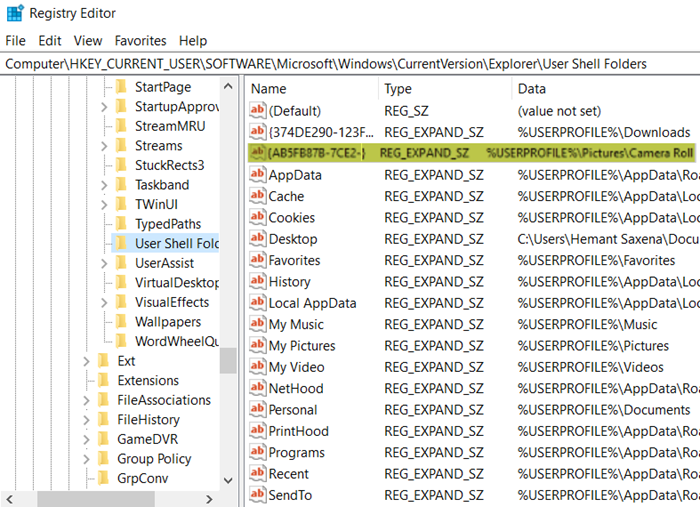
Chuyển sang ngăn bên phải và tìm mục nhập sau - {AB5FB87B-7CE2-4F83-915D-550846C9537B.
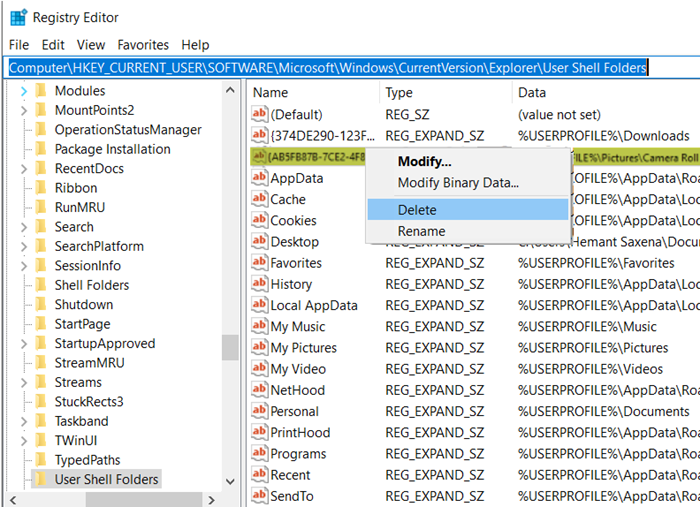
Khi tìm thấy, chỉ cần xóa mục nhập này và đóng Trình chỉnh sửa sổ đăng ký(Registry Editor) .
Bây giờ, hãy đăng xuất khỏi tài khoản của bạn và sau đó, đăng nhập lại.
Mở ứng dụng Máy ảnh(Camera) và chụp ảnh.
Bạn sẽ nhận thấy rằng hình ảnh được tự động lưu vào thư mục Camera Roll mới trong thư mục (Camera Roll)Ảnh(Pictures) trên thiết bị của bạn .
Bài đăng này sẽ giúp ích cho bạn nếu bạn muốn Di chuyển Camera Roll & Ảnh đã lưu sang vị trí khác .
Related posts
Làm thế nào để thay đổi Webcam mặc định trong máy tính Windows 10
Làm thế nào để kiểm tra Webcam trong Windows 11/10? Là nó làm việc?
FaceTime Camera không hoạt động trong Windows 10 với Boot Camp
Làm thế nào để điều chỉnh Webcam Brightness trong Windows 11
Fix Discord Camera không hoạt động trên Windows PC
Skype - webcam của bạn đang được sử dụng bởi một ứng dụng khác
Cách kiểm tra và sử dụng webcam của bạn trong Windows 10, với ứng dụng Máy ảnh
Giới thiệu Windows 8: Cách sử dụng ứng dụng Camera để quay video
Làm thế nào để tìm ra các ứng dụng được sử dụng webcam trong Windows 10
Fix MSCONFIG Wo Không Save Changes trên Windows 10
Cách nhập ảnh & video từ máy ảnh bằng thư viện ảnh
Best IP Camera apps cho Windows 10 PC and Android Phone
Cách sửa lỗi Discord Camera không hoạt động
Cách sử dụng ứng dụng Máy ảnh Windows 10
Các ứng dụng Windows 10 Camera & Photos được lưu lại Pictures & Videos ở đâu?
Windows Camera Frame Server service chấm dứt bất ngờ
Máy ảnh Windows 10 không hoạt động? 6 cách để sửa chữa
Cách sử dụng Snap Camera khi Zoom
Hình ảnh Webcam hiển thị ngược hoặc đảo lộn trong Windows 10
Cách sử dụng Snap Camera trên Google Meet
